Kabelinspektor |
Rulla Föregående Upp Nästa Mer |
Beskrivning:
•Kabelinspektorn tillåter användaren att arbeta med en kabel åt gången.
Huvudsakliga funktioner:
•Skapa nya kablar
•Redigera existerande kablar
•Söka efter existerande kablar
Åtkomst:
•Aktivera ribbonfliken Förbindningar och I/O.
•Klicka på knappen Kabelinspektor.
alternativt
•Välj ett objekt i trädet, högerklicka och välj Förbindningar/Kabelinspektor.
•Du får också tillgång till dialogen när du väljer Ny/Kabel från trädet.
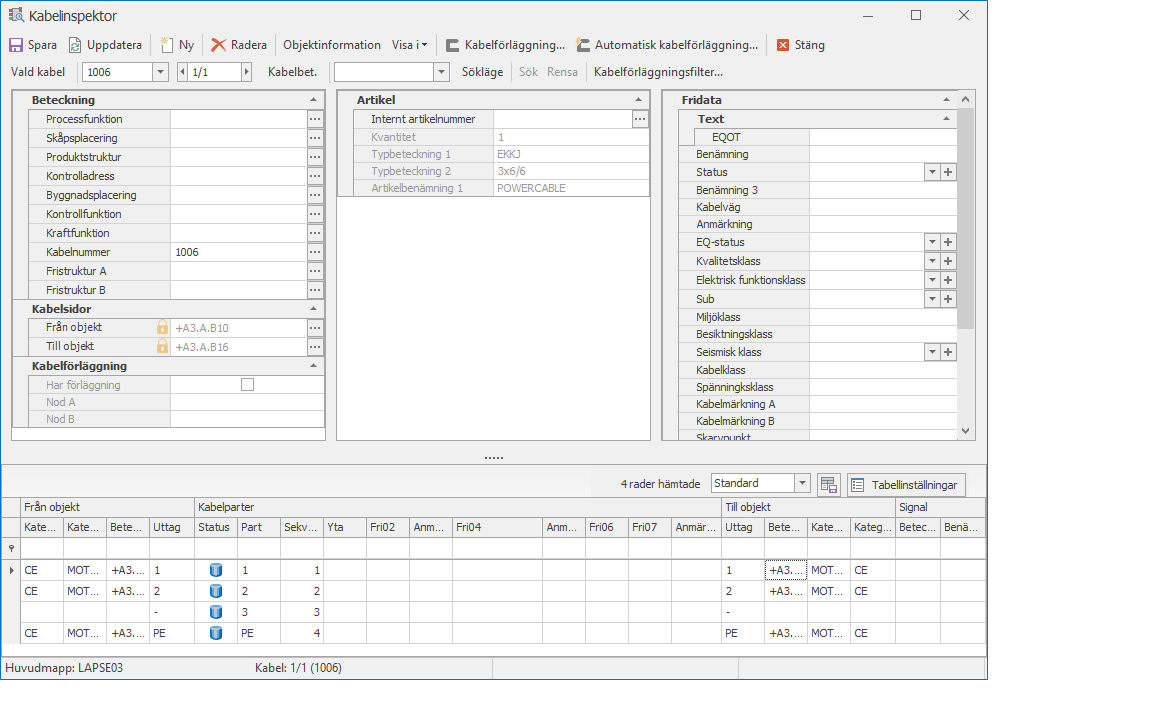
Verktygsfält
Knappar
Verktygsfältet innehåller knapparna Spara, Uppdatera, Ny, Radera, Stäng, Objektinformation, Sökläge, Sök och Rensa.
Spara - sparar aktuell kabel och alla motsvarande parter till databasen. Om det är första gången en kabel sparas och den har en artikel specifierad, kommer Kabelpartsvyn att uppdateras med parterna efter man sparat.
Uppdatera - uppdaterar data från databasen, på den aktuella kabeln. Om några ändringar gjorts, kommer en dialog upp där användaren får välja att fortsätta eller inte.
Ny - tillåter användaren att skapa en ny kabel. En ny kabel läggs till i sektionen för valda kablar, där beteckningen blir N/A tills ändringen sparats. Alla fält i Kabelsektionen och i Kabelpartsvyn rensas.
Radera - tillåter användaren att radera aktuell kabel. Kabeln raderas och tas bort från listan för Vald kabel.
Stäng - stänger dialogen. Om det finns osparade ändringar varnas man innan dialogen stängs.
Objektinformation - öppnar eller stänger dialogen för Objektinformation. Dialogen uppdateras när man väljer Från eller Till objekt i Kabelpartsvyn.
Kabelförläggning - öppnar dialogen Kabelförläggning där man kan bästamma kabelvägen.
Automatiskkabelförläggning - öppnar dialogen Automatiskkabelförläggning där programmet försöker hitta bästa kabelväg.
Filter
Vald kabel

Den här funktionen består av två delar, en dropdownlista med beteckningarna på alla laddade kablar, och ett fält med deras respektive nummer. För att söka bland de laddade kablarna, bläddra genom att använda pilarna, eller välj en från dropdownlistan över beteckningarna. En kabel som är skapad men ännu inte sparad visas med beteckningen N/A.
Snabbsökning

Snabbsökningen består av ett textfält där man kan skriva in den beteckning man söker. Skriv in en beteckning och tryck ENTER för att börja sökningen.
Det är möjligt att slå upp en beteckning att söka efter, genom att använda knappen för Objektuppslag till höger om textfältet. Fältet sparar också de senaste sökningarna i dropdownlistan.
Sökläge
Sektionen för Sökläge består av knapparna, Sökläge, Sök och Rensa.

Sökläge - slår av/på sökläget. När man slår på sökläget rensas alla fält i Kabelsektionen och Kabelpartsvyn blir otillgänglig. Man kan sedan skriva in sökkriteria i alla fält i Kabelsektionen. För att verkställa sökningen, tryck på Sök, för att avbryta en sökning, tryck på Sökläge. Om man går ur sökläget utan att använda Sök, kommer all data du tidigare hade laddat in i Kabelinspektorn att återskapas.
Sök - verkställer en sökning.
Rensa - rensar alla fält i Kabelsektionen.
Kabelsektionen
Kabelsektionen har tre huvuddelar, Beteckningar, Artikel och Kabeldata. Det finns även en högerklicksmeny kopplad till sektionen.
Beteckningar
Här kan man skriva in de övre/lokala beteckningarna för kabeln, eller så kan man använda Objektuppslagsdialogen för att slå upp befintliga kablar. Från och Till Kabelsidor kan också ställas in, antingen genom att man skriver in dem eller använder Objektuppslagsdialogen. Överskriften på tabellen visar statusen på den aktuella kabeln. En nyskapad eller kopierad kabel får texten (NY) lagd till överskriften. En kabel som har parallella kablar, dvs andra kablar som är anslutna till samma objekt med samma partnamn, får texten (Parallell) lagd till överskriften. Kabelförläggning visar om kabeln har en förläggning.
Artikel
Tabellen för Artikeldata har två redigerbara fält; Int. art. nr. och Kvantitet. I fältet Int. art. nr. kan man manuellt skriva in ett internt artikelnummer, eller så kan man använda Artikeluppslagsdialogen för att hitta en artikel. Använd fältet Kvantitet för att ändra kvantiteten på artiklarna. De resterande fälten är skrivskyddade, och visar olika data gällande artikeln.
När man ska ändra artikel på en kabel, finns två alternativa metoder: Fyll Parter och Matcha Parter.
Fyll Parter - är det vanliga bytet på artiklar, den här funktionen kontrollerar bara att den nya artikeln har tillräckligt med parter och fyller dessa från början, till exempel 1,2,3 etc.
Matcha Parter - förutom de vanliga kontrollerna, ser den här funktionen till att de anslutna parterna finns i den nya artikeln, och att de ansluter samma parter igen, till exempel om den gamla kabel är ansluten med parterna 1,3,7,16,PE, måste den nya artikeln innehålla de parterna, och samma parter ska vara anslutna efter ändringen. Om den valda artikeln inte matchar kraven får man välja mellan att fortsätta med en vanlig Fyll Parter-artikeländring, eller att helt och hållet avbryta ändringen.
Fri data
Den här delen av tabellvyn är dynamisk och visar det som är uppsatt i etiketterna.
Kravdata
Kravdata hanteras också i Kabelinspektorn. Detta styrs i dialogen för konfigurering av etiketter.
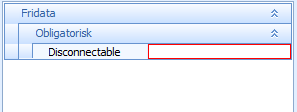
Högerklicksmeny
Genom ett högerklick i Kabelsektionen, öppnas den här menyn:
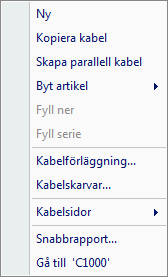
Ny - tillåter användaren att skapa en ny kabel. I Kabelvalslistan läggs en ny kabel till, som får beteckningen N/A tills dess att den sparats. Alla fält i Kabelsektionen och i vyn för Kabelparter rensas.
Kopiera kabel - tillåter användaren att skapa en ny kabel, innehållande en del av den information som sparats för den aktuella kabeln. I Kabelvalslistan läggs en ny kabel till, som får beteckningen N/A tills dess att den sparats. Alla fält i Kabelsektionen bevaras, förutom lokala beteckningar. Kabelpartsvyn rensas, som när en ny kabel skapas.
Skapa parallell kabel - tillåter användaren att skapa en ny kabel, användande den mesta sparade informationen på den aktuella kabeln. I Kabelvalslistan läggs en ny kabel till, som får beteckningen N/A tills dess att den sparats. Alla fält i Kabelsektionen bevaras, förutom lokala beteckningar. Skillnaden här, jämfört med kommandot Kopiera Befintlig, är att även de anslutna parterna kopieras.
Parallella kablar - det här menyvalet finns bara tillgängligt då parallella kablar upptäckts för den valda kabeln. En undermeny visar beteckningen för alla parallella kablar, inklusive den valda. När en parallell kabel är vald i undermenyn, ändras filtret för att visa den kabeln.
Byt artikel:
Vid ändring av artikel till kabel finns två olika lägen: Fyll parter och Matcha parter. Byt artikel öppnar Artikeluppslagsdialogen för ändring av vald kabelartikel. Detta är en omedelbar funktion, så ändringen görs och sparas på en gång.
Fyll parter - är det reguljära artikelbytet, kommandot kontrollerar att den nya artikeln har tillräckligt med parter och fyller parterna från början, dvs. 1,2,3 etc.
Matcha parter - förutom de reguljära kontrollerna, ser det här kommandot till att de anslutna parterna finns i den nya artikeln och att den ansluter samma parter igen, dvs. om den gamla kabeln är ansluten med parter 1,3,7,16,PE, måste den nya artikeln innehålla dessa parter, och samma parter förblir anslutna efter ändringen. Om den valda Artikeln inte uppfyller kraven, får man valet att antingen fortsätta med en reguljär Fyll parter-artikelbyte eller att avbryta ändringen helt och hållet.
Koppla ifrån artikel - den här funktionen kopplar bort den aktuella artikeln från kabeln. Det betyder att alla parter som kabeln har kommer att tas bort. En varning ges när funktionen används, och varning kommer också att tala om ifall det finns några parter kopplade eller inte.
Kabelförläggning - dialogen Kabelförläggning öppnas, i vilken du kan skapa kabelförläggning för den valda kabeln genom att lägga till noder i en specifik ordning. (Den här funktionen kräver en särskild licens för kabelförläggning.)
Kabelskarvar - öppnar dialogen Kabelskarvar, i vilken du kan lägga till, radera eller redigera skarvar. (Den här funktionen kräver en särskild licens för kabelförläggning.)
Arbetsflöde - Revisionshistorik/Arbetsflödesfas -
Uppdatera kabelsidor - uppdaterar Kabelsidor enligt inställningarna i kategorin Kabelgruppering. Detta görs normalt automatiskt när man sparar kablar, men den här funktionen kan vara användbar för äldre kablar i systemet.
Snabbrapport - ger användaren en förhandsgranskningsrapport över den aktuella kabeln. Rapporten genereras och visas i ett nytt fönster, varifrån den kan skrivas ut eller bara granskad. Rapporten sparas inte till databasen.
Gå till - navigerar till objekt. Funktionen är bara tillgänglig på Kabelsidorna.
Kabelpartsvyn
Kabelpartsvyn visar alla parter för en kabel. Här kan man ansluta parter till uttag, koppla parter ifrån uttag eller byta parter. Vyn har tre olika band, Från Objekt, Kablar och Till Objekt. Till vyn finns också en högerklicksmeny ansluten, från vilken alla funktioner i vyn kontrolleras.
Från Objekt
Bandet består av fyra kolumner; Kategori 1, Kategori 2, Beteckning och Uttag. Tillsammans beskriver dessa kolumner
Kablar
Bandet består av kolumnerna Status, Part, Sekvensnummer, Yta, Anmärkning 1-3.
Status
Bilden i Typkolumnen specificerar om anslutningen existerar enbart i databasen, på en ritning eller både och.
|
•Anslutning finns i databas och på ritning •Anslutning finns enbart i databas •Anslutning finns enbart på ritning |
Part
Partkolumnen visar namnet på kabelparten.
Yta
Anmärkning 1-3
Till Objekt
Bandet består av fyra kolumner; Kategori 1, Kategori 2, Beteckning och Uttag. Tillsammans beskriver dessa kolumner den andra sidan av anslutningen.
Signal
Här visas informatin om kopplade signaler
Högerklicksmeny
Genom ett högerklick i Kabelpartsvyn, öppnas den här menyn:
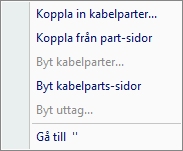
Koppla in kabelparter - kopplar en kabels parter till uttag genom Objektuppslagsdialogen. Om Kabelsidorna är specificerade används dessa som filter för Till/Från objekten. Det krävs att ändringen sparas för att de tillagda anslutningarna ska sparas till databasen.
Koppla part-sidor/Koppla från part-sidor - den här funktionen beter sig olika beroende på vilket band som är vald och när den verkställs. Om bandet Från Objekt eller bandet Till Objekt är valt, heter funktionen Koppla från Part-sidor, den tar endast bort anslutningen på den sida som är vald. Om bandet Part är valt, heter funktionen Koppla från Parter, då blir båda sidor rensade. Det krävs att ändringen sparas för att de rensade anslutningarna ska sparas till databasen.
Byt kabelparter - byter plats för två kabelparter. Välj de kabelparter du önskar byta plats på. Detta är en omedelbar funktion, så ändringarna görs och sparas på en gång.
Byt kabelparts-sidor - byter sidor på en parts anslutna objekt. Den här funktionen kan vara användbar då en anslutning blivit sparad på fel sätt till databasen. Till exempel, om Part 1 har Från Objekt +SA.X1 och Till Objekt +KA.X1, resulterar detta i att Part 1 har Från Objekt +KA.X1 och till Objekt +SA.X1. Detta är en omedelbar funktion, så ändringarna görs och sparas på en gång.
Byt uttag - den här funktionen tillåter användaren att byta plats på två uttag. Detta är en omedelbar funktion, så ändringarna görs och sparas på en gång
Gå till - navigerar till objekt. Funktionen är bara tillgänglig i kolumnerna Från/Till Objekt.
